如何延长笔记本的寿命
电脑维护延长计算机使用寿命的小窍门
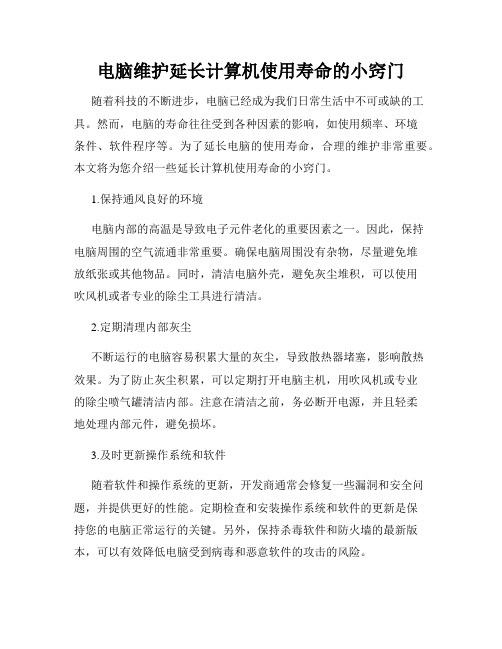
电脑维护延长计算机使用寿命的小窍门随着科技的不断进步,电脑已经成为我们日常生活中不可或缺的工具。
然而,电脑的寿命往往受到各种因素的影响,如使用频率、环境条件、软件程序等。
为了延长电脑的使用寿命,合理的维护非常重要。
本文将为您介绍一些延长计算机使用寿命的小窍门。
1.保持通风良好的环境电脑内部的高温是导致电子元件老化的重要因素之一。
因此,保持电脑周围的空气流通非常重要。
确保电脑周围没有杂物,尽量避免堆放纸张或其他物品。
同时,清洁电脑外壳,避免灰尘堆积,可以使用吹风机或者专业的除尘工具进行清洁。
2.定期清理内部灰尘不断运行的电脑容易积累大量的灰尘,导致散热器堵塞,影响散热效果。
为了防止灰尘积累,可以定期打开电脑主机,用吹风机或专业的除尘喷气罐清洁内部。
注意在清洁之前,务必断开电源,并且轻柔地处理内部元件,避免损坏。
3.及时更新操作系统和软件随着软件和操作系统的更新,开发商通常会修复一些漏洞和安全问题,并提供更好的性能。
定期检查和安装操作系统和软件的更新是保持您的电脑正常运行的关键。
另外,保持杀毒软件和防火墙的最新版本,可以有效降低电脑受到病毒和恶意软件的攻击的风险。
4.规范使用习惯合理的使用习惯可以有效延长电脑的寿命。
避免突然断电或频繁重启电脑,这样可以减少对电脑硬件的损伤。
此外,定期清理无用的临时文件和缓存文件,优化电脑性能。
5.定期备份重要数据电脑故障或病毒攻击时,数据丢失是一个常见的问题。
为了避免这种情况,定期备份重要的数据至外部存储设备,如移动硬盘或云存储。
这样即使电脑出现问题,您的数据也能够得到保护。
6.适当使用电源长时间使用电池供电的笔记本电脑,会导致电池的寿命缩短。
建议在插座附近使用电源适配器进行工作,当电脑充满电时,断开电源适配器。
7.定期检查硬件硬件是电脑的核心组成部分。
定期检查硬件状况,可避免由于硬件故障引起的其他问题。
您可以使用一些软件工具或者拨打厂商的客服热线来检查硬件的运行状态。
如何优化电脑的电池寿命

如何优化电脑的电池寿命电池寿命是使用笔记本电脑时经常面临的问题之一。
我们希望能够尽可能地延长电池寿命,以便在使用时拥有更长的续航时间。
本文将介绍一些简单而实用的方法,帮助您优化电脑的电池寿命。
一、降低屏幕亮度电脑屏幕是主要的耗电器之一。
通过降低屏幕亮度,可以有效减少电量消耗。
在需要使用电池的时候,适度地降低屏幕亮度是一个简单有效的方法,可以延长电池寿命。
二、关闭背景应用程序在使用电池时,关闭一些不必要的背景应用程序可以减少电池的能耗。
这些应用程序会占用系统资源,并在后台运行消耗电量。
通过在任务管理器中关闭这些应用程序,可以降低耗电,并延长电池的使用时间。
三、优化电脑的电源选项在电脑的电源选项中,有一些设置可以帮助我们优化电池的寿命。
例如,减少待机时间后进入休眠状态的时间,以及设置电脑在一段时间没有活动后自动休眠等。
通过调整这些电源选项,可以降低系统的能耗,从而延长电池的寿命。
四、避免过度充电和过度放电过度充电和过度放电都会对电池的寿命产生负面影响。
适当地使用电源适配器进行充电,通过控制电池的放电程度,可以延长电池的使用寿命。
同时,避免长时间将电脑处于完全放电状态,可以保护电池的寿命。
五、优化设备性能优化电脑的性能可以帮助降低系统的能耗。
通过升级硬件、清理垃圾文件、定期进行系统维护等措施,可以提高电脑的工作效率,减少能耗。
这些措施不仅可以提高电脑的性能,还可以延长电池的寿命。
六、使用省电模式许多笔记本电脑都具有省电模式选项,通过启用省电模式,可以自动调整系统的性能,以降低能耗。
省电模式通常会降低CPU的工作频率、禁用一些不必要的设备以及减少屏幕亮度等。
启用省电模式是一个简单而有效的方法,可以延长电池的寿命。
七、定期更新电脑驱动程序定期更新电脑的驱动程序可以提高电脑的性能,并改善电池的使用寿命。
驱动程序的更新通常包含对硬件的优化,以及对系统能耗的改善。
通过定期更新驱动程序,可以确保电脑以最佳状态工作,延长电池的寿命。
笔记本延长电池寿命小技巧

笔记本延长电池寿命小技巧导读:笔记本买来了,我们总是非常的爱护,希望他不会在关键的时候掉链子。
但笔记本的电池的持续时间总是越来越短。
到底要怎么做才能让笔记本在没有外接电源的时候使用的时间更长呢?1. 定期碎片整理整理磁盘碎片能够让你的硬盘工作的速度更快,定期进行碎片整理能让硬盘保持高效的状态,当然是在使用外接电源的时候进行整理最好。
磁盘相应速度快工作时间短,必然可以降低功耗,延长笔记本的电池使用时间。
2. 降低屏幕亮度大多数电脑的屏幕亮度都可以调节,有一些甚至可以降低CPU的工作频率。
在使用电池的时候,降低这些参数能够比较有效的延长电池的使用时间。
3. 关闭后台程序有一些程序在后台运行,虽然不能直接看到这些程序运行,但是都在消耗着CPU的处理能力,当然也消耗着电池的电能。
最好的办法是关闭后台一切不需要的程序,以便延长电池的续航能力。
4. 减少周边设备USB设备(包括你的鼠标)、Wi-Fi无线连接都能够消耗电池的能量,当这些装备不处于使用状态的时候,最好拔下来或者屏蔽掉。
还有一些设备,例如iPod 跟电脑连接的时候就会开始充电,这在使用电池驱动笔记本的时候,可千万注意别这么干。
5. 增加更多内存更多的内存意味着,笔记本不用过分依虚拟内存。
虚拟内存是建立在硬盘上面的,显然访问内存的功耗要低,所以更多的读取内存而不是硬盘,能够降低功耗。
但是,增加内存同样能够引发能量消耗的问题,所以那些电脑经常调用虚拟内存的朋友,最该考虑添加内存。
6. 少用一点光驱虽然硬盘的功耗比较大,但是其实光驱的能源消耗更为眼中。
即便在不使用的时候,光驱一样还在旋转、消耗能量。
如果能够找到合适的虚拟光盘文件,通过虚拟光驱来读取,显然功耗要少的多。
7. 保持触脚清洁这里建议大家,每隔几个月就清理一下电池的金属触脚,可以用沾了酒精的布擦一下。
这样能够保证电池里面的电量,能够更有效的传送给各个部件去消耗。
8. 好好保管电池好好保管可不是让你把电池束之高阁,而是经常锻炼一下它。
电脑电源管理技巧延长电池寿命的方法

电脑电源管理技巧延长电池寿命的方法电池续航时间对于使用笔记本电脑的人来说是一个非常重要的问题。
随着科技的不断进步,笔记本电脑的性能越来越强大,但是电池续航时间的改善相对较慢。
为了延长电池的寿命,我们可以采取一些电脑电源管理的技巧。
本文将介绍一些有效的方法,帮助你延长电池的使用时间。
1. 调整电脑亮度屏幕的亮度对于笔记本电脑的电池寿命有着直接的影响。
将屏幕亮度调整到最低合适的水平,可以明显地延长电池的使用时间。
如果你正在室内使用电脑,可以适当地降低屏幕的亮度,而在户外使用时则需要增加亮度以确保清晰可见。
2. 关闭不必要的背景应用程序无论是在Windows还是Mac操作系统中,都会有一些背景应用程序在后台运行,消耗着电脑的资源和电池能量。
关闭那些不必要的应用程序,可以减少不必要的能量消耗,延长电池的使用时间。
你可以通过任务管理器(Windows)或活动监视器(Mac)来查看并关闭这些应用程序。
3. 优化电脑睡眠设置将电脑设置为进入睡眠状态的时间段较短,可以有效地减少能量的消耗。
睡眠模式可以使电脑在一段时间不使用后进入低能量消耗的状态,从而延长电池的寿命。
同时,你还可以设置电脑在一段时间后自动关闭显示屏,进一步减少能量消耗。
4. 使用省电模式大多数操作系统都提供了省电模式的选项,这些模式可以自动减少电脑的性能以降低能量消耗。
你可以选择使用系统自带的省电模式,或者根据自己的需求进行自定义设置。
使用省电模式可以在不影响正常使用的情况下延长电池的寿命。
5. 关闭无线网络和蓝牙无线网络和蓝牙是电脑常用的功能,但它们也是耗电的元凶。
当不需要使用无线网络或蓝牙时,及时关闭这些功能,可以减少电池的能量消耗,延长电池的使用时间。
6. 优化电池充电方式虽然笔记本电脑的电池一般都是锂离子电池,没有所谓的“记忆效应”,但是正确的充电方式仍然会对电池寿命有所影响。
避免频繁充电与放电,保持电池在20%至80%的范围内,可以减缓电池的老化,延长电池的使用寿命。
6招教你如何延长电脑寿命

6招教你如何延长电脑寿命电脑已经成为我们日常生活和工作中必不可少的工具。
为了保证电脑的长期稳定运行和延长其寿命,我们可以采取一些简单而实用的措施。
以下是六个方法,能够帮助你延长电脑的使用寿命。
1.定期清理电脑内部和外部:电脑内部的灰尘和垃圾会影响散热效果和硬件性能。
定期清理电脑内部,可以使用空气吹风枪或软毛刷将灰尘吹干净。
同时,也要定期清理电脑外部,包括键盘、屏幕和机箱表面等。
这样不仅能够保持电脑的外观整洁,还能够防止灰尘进入电脑内部。
2.安装杀毒软件和进行更新:良好的计算机安全性是电脑长期稳定运行的基础。
安装一款可靠的杀毒软件,并保持其更新至最新版本。
定期进行病毒扫描和系统更新,可以保障电脑远离病毒和恶意软件的侵害,并降低系统崩溃和数据丢失的风险。
3.控制电脑的使用环境:电脑的寿命受使用环境的影响很大。
尽量避免将电脑放置在封闭的、通风不良的地方,以免影响散热效果,导致硬件过热。
同时,避免将电脑长时间放置在高温、高湿度或者冷冻的环境中,以保护硬件的正常运行。
4.正确关机和启动电脑:电脑的关机和启动过程也是影响寿命的关键。
在关机时,应该先关闭所有正在运行的软件,然后按照操作系统的要求进行关机操作。
不要强制关机或者突然切断电源,这样容易造成文件损坏和硬件损坏。
启动电脑时,也要遵循正确的启动程序,避免电脑启动时过载。
5.注意电脑硬件的使用:电脑的硬件是电脑长期运行的关键。
在使用电脑时,不要频繁进行硬盘的读写操作,尽量将大型文件存储在外部硬盘中。
同时,避免频繁插拔USB设备和其他外部设备,以免损坏电脑的接口。
当你不使用电脑时,应该将其放置在安全的位置,避免碰撞和摔落。
6.定期进行系统维护和更新:电脑的系统维护和更新也是延长寿命的重要步骤。
定期进行系统清理和优化,删除不再需要的软件和文件,清空回收站等。
同时,及时更新操作系统和软件版本,以确保电脑拥有最新的功能和补丁,减少系统错误和故障的发生。
总之,延长电脑寿命需要我们在日常使用中保持良好的习惯和注意一些重要细节。
提高笔记本电脑续航时间的10个技巧
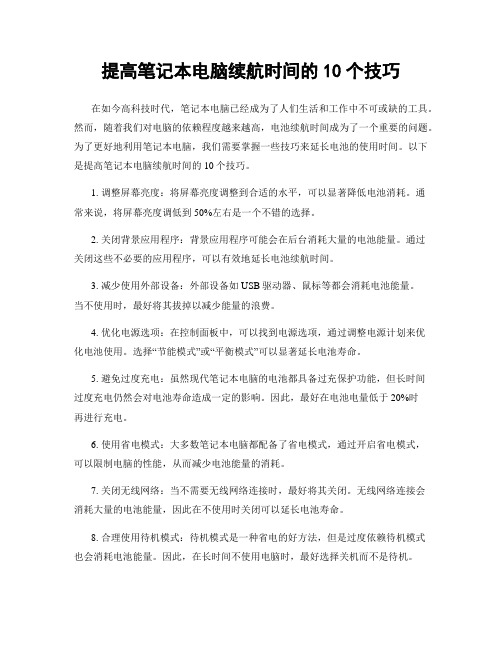
提高笔记本电脑续航时间的10个技巧在如今高科技时代,笔记本电脑已经成为了人们生活和工作中不可或缺的工具。
然而,随着我们对电脑的依赖程度越来越高,电池续航时间成为了一个重要的问题。
为了更好地利用笔记本电脑,我们需要掌握一些技巧来延长电池的使用时间。
以下是提高笔记本电脑续航时间的10个技巧。
1. 调整屏幕亮度:将屏幕亮度调整到合适的水平,可以显著降低电池消耗。
通常来说,将屏幕亮度调低到50%左右是一个不错的选择。
2. 关闭背景应用程序:背景应用程序可能会在后台消耗大量的电池能量。
通过关闭这些不必要的应用程序,可以有效地延长电池续航时间。
3. 减少使用外部设备:外部设备如USB驱动器、鼠标等都会消耗电池能量。
当不使用时,最好将其拔掉以减少能量的浪费。
4. 优化电源选项:在控制面板中,可以找到电源选项,通过调整电源计划来优化电池使用。
选择“节能模式”或“平衡模式”可以显著延长电池寿命。
5. 避免过度充电:虽然现代笔记本电脑的电池都具备过充保护功能,但长时间过度充电仍然会对电池寿命造成一定的影响。
因此,最好在电池电量低于20%时再进行充电。
6. 使用省电模式:大多数笔记本电脑都配备了省电模式,通过开启省电模式,可以限制电脑的性能,从而减少电池能量的消耗。
7. 关闭无线网络:当不需要无线网络连接时,最好将其关闭。
无线网络连接会消耗大量的电池能量,因此在不使用时关闭可以延长电池寿命。
8. 合理使用待机模式:待机模式是一种省电的好方法,但是过度依赖待机模式也会消耗电池能量。
因此,在长时间不使用电脑时,最好选择关机而不是待机。
9. 清理电脑内部:电脑内部的灰尘和污垢会影响散热效果,导致电脑发热,进而消耗更多的电池能量。
定期清理电脑内部可以保持良好的散热效果,延长电池续航时间。
10. 使用适当的电源适配器:不同品牌和型号的笔记本电脑使用不同的电源适配器。
使用与电脑匹配的电源适配器可以提高电池的充电效率,延长电池的使用寿命。
延长笔记本寿命的四个简单方法
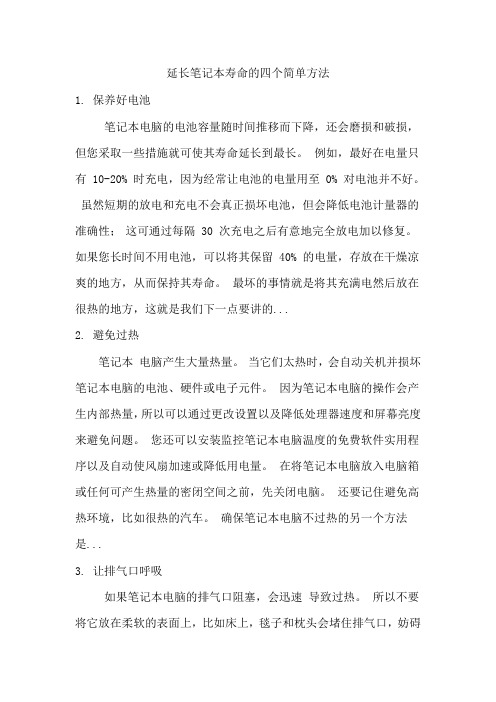
延长笔记本寿命的四个简单方法1. 保养好电池笔记本电脑的电池容量随时间推移而下降,还会磨损和破损,但您采取一些措施就可使其寿命延长到最长。
例如,最好在电量只有 10-20% 时充电,因为经常让电池的电量用至 0% 对电池并不好。
虽然短期的放电和充电不会真正损坏电池,但会降低电池计量器的准确性;这可通过每隔 30 次充电之后有意地完全放电加以修复。
如果您长时间不用电池,可以将其保留 40% 的电量,存放在干燥凉爽的地方,从而保持其寿命。
最坏的事情就是将其充满电然后放在很热的地方,这就是我们下一点要讲的...2. 避免过热笔记本电脑产生大量热量。
当它们太热时,会自动关机并损坏笔记本电脑的电池、硬件或电子元件。
因为笔记本电脑的操作会产生内部热量,所以可以通过更改设置以及降低处理器速度和屏幕亮度来避免问题。
您还可以安装监控笔记本电脑温度的免费软件实用程序以及自动使风扇加速或降低用电量。
在将笔记本电脑放入电脑箱或任何可产生热量的密闭空间之前,先关闭电脑。
还要记住避免高热环境,比如很热的汽车。
确保笔记本电脑不过热的另一个方法是...3. 让排气口呼吸如果笔记本电脑的排气口阻塞,会迅速导致过热。
所以不要将它放在柔软的表面上,比如床上,毯子和枕头会堵住排气口,妨碍空气循环。
即使在硬表面上,一些笔记本电脑也会“呼吸困难”。
如果您的笔记本电脑发生此情况而且您感觉它越来越热,可以使用家居用品将电脑的后部支起来,或者使用允许空气自由流动的笔记本电脑支架。
笔记本电脑的散热器或“冷却垫”的工作类似,但包括外置风扇。
排气口和端口可能阻塞的另一个原因是灰尘。
使用一罐压缩空气来清洁它们。
说到清洁…4. 小心 LCD 屏幕,这是笔记本电脑上最贵的部件当清洁屏幕时要非常小心。
自来水中的矿物质会留下斑点,所以仅使用蒸馏水,不要使用任何溶剂或酒精,也不要使用家用玻璃清洁器或厚纸巾,这些物品包含木纤维并会引起刮擦。
最好使用无绒微纤维干布,轻柔地拭去屏幕上的灰尘。
如何延长笔记本电脑的使用寿命

如何延长笔记本电脑的使用寿命笔记本电脑,这个高度集成化的小型电脑经过近年来的发展,在整体性能上的表现,都已经可以和目前的普通家用台式机相媲美。
不过,可能大多数人都不知道,相比台式机来说,笔记本可不像台式机那么“结实”,如果在日常使用中不注意维护和保养的话,就会出现各种奇怪的问题,甚至造成硬件的损坏。
如何延长笔记本电脑的使用寿命呢?对于一些使用上的细节我们该注意什么呢?下面就由小编为大家一一介绍吧,欢迎大家参考和学习。
正确选择笔记本散热器散热,一直是笔记本电脑最大的弱点,尤其是炎炎夏日更应该注意降温。
由于内部硬件的高度集成化,笔记本电脑内部几乎没有什么可以利于的额外空间了。
并且大多数笔记本内部只有一个散热风扇,如果长时间运行游戏的话,仅靠一个小小的散热风扇就有些显得力不从心了。
一款合适的散热器能够保障笔记本的稳定运行在笔记本散热器上,如果选择不当,不仅会达不到预期的散热效果,还会影响笔记本硬件的寿命。
对于一款笔记本散热器来说,大多数产品都是使用风扇等主动散热方式。
目前一些价格便宜的山寨笔记本散热器普遍使用成本更低的劣质风扇。
散热器应该尽量选择质量较好的钢制或铝制散热器用不了多久,风扇轴承就会出现缺油而发出让人难以忍受的噪音。
所以在风扇上我们应该尽量选择那些大品牌使用液压轴承的产品。
使用海绵或者橡胶材质的防滑脚垫相比那些普通塑料脚垫来说,可以为散热器提供更加稳固的固定方式,不会因为不小心的磕碰造成笔记本电脑的跌落。
小心硬盘提前退休虽说固态硬盘很好的解决了传统机械式硬盘抗震能力不足的优势,不过高昂的价格让其离全面普及仍有一段很长的路要走。
对于使用传统机械式设计的硬盘来说。
在开机时应该避免过度的震动可以确保硬盘出现物理坏道等情况的出现。
使用固态硬盘的高端笔记本由于运转中的硬盘盘片与磁头之间的距离是以微米为单位的,所以在盘片以每分钟5400转的速度下,太大的震动很容易造成盘片被磁头划伤的情况。
笔记本仍以机械硬盘为主开机切勿震动或移动笔记本虽说目前各大硬盘厂商研发的一些新技术已经让传统机械式笔记本硬盘的抗震能力有了显著的提升。
提高笔记本电脑电池寿命的五个技巧
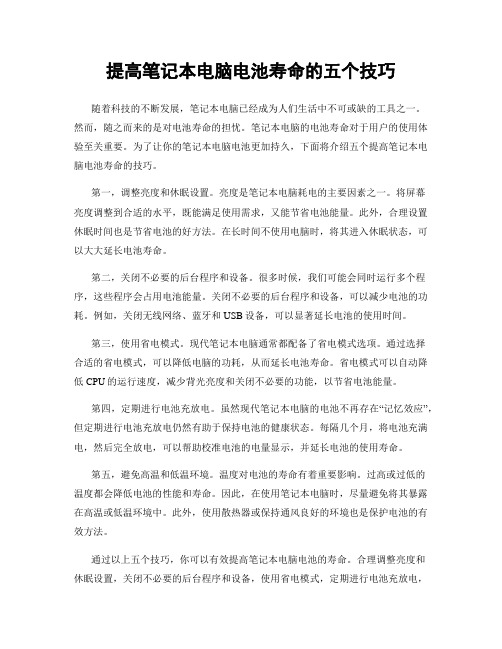
提高笔记本电脑电池寿命的五个技巧随着科技的不断发展,笔记本电脑已经成为人们生活中不可或缺的工具之一。
然而,随之而来的是对电池寿命的担忧。
笔记本电脑的电池寿命对于用户的使用体验至关重要。
为了让你的笔记本电脑电池更加持久,下面将介绍五个提高笔记本电脑电池寿命的技巧。
第一,调整亮度和休眠设置。
亮度是笔记本电脑耗电的主要因素之一。
将屏幕亮度调整到合适的水平,既能满足使用需求,又能节省电池能量。
此外,合理设置休眠时间也是节省电池的好方法。
在长时间不使用电脑时,将其进入休眠状态,可以大大延长电池寿命。
第二,关闭不必要的后台程序和设备。
很多时候,我们可能会同时运行多个程序,这些程序会占用电池能量。
关闭不必要的后台程序和设备,可以减少电池的功耗。
例如,关闭无线网络、蓝牙和USB设备,可以显著延长电池的使用时间。
第三,使用省电模式。
现代笔记本电脑通常都配备了省电模式选项。
通过选择合适的省电模式,可以降低电脑的功耗,从而延长电池寿命。
省电模式可以自动降低CPU的运行速度,减少背光亮度和关闭不必要的功能,以节省电池能量。
第四,定期进行电池充放电。
虽然现代笔记本电脑的电池不再存在“记忆效应”,但定期进行电池充放电仍然有助于保持电池的健康状态。
每隔几个月,将电池充满电,然后完全放电,可以帮助校准电池的电量显示,并延长电池的使用寿命。
第五,避免高温和低温环境。
温度对电池的寿命有着重要影响。
过高或过低的温度都会降低电池的性能和寿命。
因此,在使用笔记本电脑时,尽量避免将其暴露在高温或低温环境中。
此外,使用散热器或保持通风良好的环境也是保护电池的有效方法。
通过以上五个技巧,你可以有效提高笔记本电脑电池的寿命。
合理调整亮度和休眠设置,关闭不必要的后台程序和设备,使用省电模式,定期进行电池充放电,以及避免高温和低温环境,这些方法都能帮助你延长电池的使用时间,提升笔记本电脑的使用体验。
总之,电池寿命是笔记本电脑使用过程中需要关注的重要问题。
电脑维护技巧延长电脑寿命的小窍门

电脑维护技巧延长电脑寿命的小窍门电脑在我们日常生活中扮演着越来越重要的角色,但是常常被我们忽视了对它的维护。
随着时间的推移,电脑性能可能会下降,出现各种问题。
为了延长电脑的寿命,提高其性能表现,我们需要了解一些电脑维护的小窍门。
本文将介绍一些实用的技巧,帮助你有效延长电脑的寿命。
一、安装防病毒软件电脑中的病毒是导致电脑性能下降的主要原因之一。
为了保护电脑免受病毒的侵害,我们需要安装一款可靠的防病毒软件。
这类软件可以实时监测系统,及时发现并清除潜在的威胁。
同时,我们还应该定期更新病毒库,以确保软件能够识别最新的威胁。
二、保持操作系统和软件更新操作系统和软件的更新通常包含了改进和修复程序中存在的漏洞,因此保持这些程序的最新版本对于电脑的安全和性能至关重要。
我们应该定期检查操作系统和软件的更新,并及时进行安装。
此外,我们还可以开启自动更新功能,以确保系统和软件在有新版本发布时及时更新。
三、清理磁盘空间电脑上有大量的临时文件、缓存以及无用的软件和文件,这些都会占据磁盘空间,降低电脑性能。
定期清理磁盘空间可以帮助电脑更好地运行。
我们可以使用系统自带的磁盘清理工具,或者使用第三方软件来清理磁盘空间。
此外,还应该删除或移动一些大文件或不常用的文件,以释放更多的磁盘空间。
四、合理使用电源管理电源管理对于延长电脑寿命和提高电池寿命至关重要。
我们应该合理设置电源管理策略,使得电脑可以在需要时进入低功耗模式,以节省能源。
此外,当电脑长时间不使用时,应该选择关机或休眠模式,而不仅仅是将电脑置于待机状态。
五、适当使用散热设备电脑长时间工作会产生大量热量,过高的温度对电脑的寿命和性能都有影响。
因此,我们应该适当使用散热设备来降低电脑温度。
例如,可以使用散热垫或冷却风扇来改善散热效果。
此外,在使用电脑时,应该避免将其放置在软床、沙发等软物体上,以免堵塞散热口。
六、定期备份重要数据电脑中的数据对于我们来说可能是无价之宝,我们不能忽视数据丢失的风险。
电脑维护与保养延长电脑寿命的小技巧

电脑维护与保养延长电脑寿命的小技巧随着科技的迅猛发展,电脑已经成为我们日常生活中不可或缺的工具之一。
为了确保电脑的正常运行和延长其寿命,我们需要定期进行维护和保养。
下面,将为大家介绍一些简单、实用的小技巧,可以帮助你轻松地保持电脑的良好状态。
一、保持散热良好电脑长时间运行时,往往会产生大量的热量,如果无法及时散发,可能会导致硬件故障。
因此,保持电脑散热良好十分重要。
首先,我们可以定期清理电脑的散热孔和风扇,以确保空气畅通。
此外,合理摆放电脑,尽量避免放在柔软的床上、毛绒沙发上等隔热物体上。
二、定期清理电脑内部电脑的内部通常会积累灰尘和杂物,这些杂物可能会影响电脑的正常运行。
因此,定期清理电脑内部是十分必要的。
我们可以使用专门的吹气罐来吹灰尘,或者采用鸡毛掸子轻轻地清理内部。
需要注意的是,在操作之前,一定要关闭电源并拔掉电源线,以防止电击。
三、及时更新操作系统和应用软件操作系统和应用软件的更新通常会修复一些已知的漏洞,提升其性能和安全性。
因此,定期检查并进行及时更新是非常重要的。
同时,安装可信赖的杀毒软件,定期进行病毒扫描和清理,以防止电脑受到恶意软件的侵害。
四、正确使用充电器和电池对于笔记本电脑用户来说,正确使用充电器和电池也是电脑维护的一部分。
首先,我们应尽量使用原装充电器,并避免使用劣质充电器。
同时,不要长时间使用电池进行供电,经常将电脑连接电源适配器进行使用,这样有助于保持电池寿命。
五、小心使用电脑周边设备我们在使用电脑的过程中,还需要小心周边设备的使用,以避免对电脑造成损害。
例如,不要随意插拔USB设备,以免损坏USB接口;使用外接硬盘时,要避免突然拔出,应进行安全拔出操作,以防数据丢失或硬盘损坏。
六、合理保存重要数据电脑中储存着大量的重要数据,例如工作文档、照片、视频等。
为了避免数据的丢失,我们需要定期进行数据备份并妥善保存。
可以使用外接硬盘或云存储等方式,确保数据的安全性和可靠性。
以上就是保持电脑维护与保养的小技巧,希望能够帮助到大家。
如何延长笔记本电脑的使用寿命
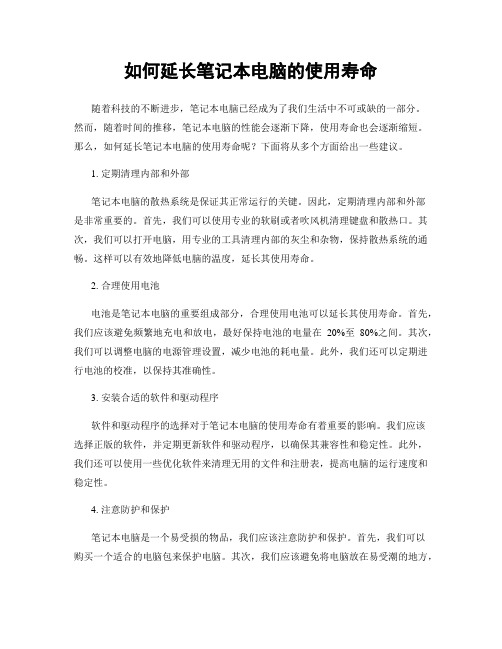
如何延长笔记本电脑的使用寿命随着科技的不断进步,笔记本电脑已经成为了我们生活中不可或缺的一部分。
然而,随着时间的推移,笔记本电脑的性能会逐渐下降,使用寿命也会逐渐缩短。
那么,如何延长笔记本电脑的使用寿命呢?下面将从多个方面给出一些建议。
1. 定期清理内部和外部笔记本电脑的散热系统是保证其正常运行的关键。
因此,定期清理内部和外部是非常重要的。
首先,我们可以使用专业的软刷或者吹风机清理键盘和散热口。
其次,我们可以打开电脑,用专业的工具清理内部的灰尘和杂物,保持散热系统的通畅。
这样可以有效地降低电脑的温度,延长其使用寿命。
2. 合理使用电池电池是笔记本电脑的重要组成部分,合理使用电池可以延长其使用寿命。
首先,我们应该避免频繁地充电和放电,最好保持电池的电量在20%至80%之间。
其次,我们可以调整电脑的电源管理设置,减少电池的耗电量。
此外,我们还可以定期进行电池的校准,以保持其准确性。
3. 安装合适的软件和驱动程序软件和驱动程序的选择对于笔记本电脑的使用寿命有着重要的影响。
我们应该选择正版的软件,并定期更新软件和驱动程序,以确保其兼容性和稳定性。
此外,我们还可以使用一些优化软件来清理无用的文件和注册表,提高电脑的运行速度和稳定性。
4. 注意防护和保护笔记本电脑是一个易受损的物品,我们应该注意防护和保护。
首先,我们可以购买一个适合的电脑包来保护电脑。
其次,我们应该避免将电脑放在易受潮的地方,避免进水和受潮。
此外,我们还应该避免将电脑暴露在高温和低温环境中,以免损坏硬件。
5. 合理使用和维护硬件硬件是笔记本电脑的核心,合理使用和维护硬件可以延长其使用寿命。
首先,我们应该避免频繁地开关电脑,以减少硬件的磨损。
其次,我们可以定期进行硬件的检查和维护,例如清理硬盘、更换散热剂等。
此外,我们还可以根据需要升级硬件,以提高电脑的性能和稳定性。
总之,延长笔记本电脑的使用寿命需要我们从多个方面进行考虑和努力。
定期清理内部和外部、合理使用电池、安装合适的软件和驱动程序、注意防护和保护、合理使用和维护硬件,这些都是延长笔记本电脑使用寿命的关键。
如何延长电脑寿命

如何延长电脑寿命电脑已经成为现代生活中不可或缺的一部分,我们几乎每天都要使用电脑来工作、学习、娱乐等。
然而,由于电脑的使用频率较高,很多人都会遇到电脑寿命缩短的问题。
那么,如何延长电脑的寿命呢?本文将从多个方面探讨这个问题。
一、合理使用电脑首先,我们应该合理使用电脑。
经常出现的一种情况是,很多人在使用电脑时,会长时间连续使用而不给电脑休息的时间。
长时间的连续使用会导致电脑过热,从而损坏电脑的硬件。
因此,我们应该定期给电脑休息的时间,比如每隔一段时间关机休息一下。
此外,还应该避免将电脑放在封闭的空间中使用,应该保持电脑周围的通风良好,以防止电脑过热。
二、定期清理电脑其次,我们应该定期清理电脑。
随着时间的推移,电脑内部会积累大量的灰尘和垃圾文件。
这些灰尘和垃圾文件会导致电脑运行速度变慢,甚至崩溃。
因此,我们应该定期清理电脑,包括清理电脑内部的灰尘和清理电脑中的垃圾文件。
可以使用专业的清洁工具来清洁电脑,同时也可以通过系统自带的清理工具来清理电脑中的垃圾文件。
三、安装杀毒软件此外,我们应该安装杀毒软件来保护电脑的安全。
随着互联网的普及,电脑病毒已经成为电脑安全的一大隐患。
电脑病毒会破坏电脑的正常运行,甚至窃取用户的个人信息。
因此,我们应该安装杀毒软件来及时发现和清除电脑中的病毒。
同时,还应该定期更新杀毒软件的病毒库,以保持电脑的安全。
四、注意电脑硬件的保养除了软件的保护,我们还应该注意电脑硬件的保养。
首先,我们应该定期清洁电脑的键盘和显示器。
键盘和显示器是我们使用电脑时最频繁接触的部分,经常会有灰尘和污垢堆积。
使用清洁剂和柔软的布来清洁键盘和显示器,可以保持它们的正常使用寿命。
此外,我们还应该注意电脑的电源适配器和电池的保养。
避免电源适配器过热和电池过度充放电,可以延长它们的使用寿命。
五、定期更新软件和系统最后,我们应该定期更新电脑的软件和系统。
软件和系统的更新通常会修复一些漏洞和bug,提升电脑的性能和安全性。
笔记本电脑使用寿命怎样延长笔记本电脑的使用寿命

笔记本电脑使用寿命【怎样延长笔记本电脑的使用寿命】
随着科技的进展,电脑走进了我们的生活,我们的生活和电脑发生了亲密的联系,我们在使用电脑的时候,怎样延长电脑的使用寿命呢?下面就让我给大家说说怎样延长笔记本电脑的使用寿命吧。
延长笔记本电脑使用寿命的方法
首先,我们在使用电脑的时候,不要频繁地开关电脑,由于频繁地开关机会对电脑的硬盘造成肯定的损害,我们在开关电脑的时候,肯定要根据正常的程序开机、关机,强制关机也会缩短电脑的使用寿命。
其次,要爱护好我们的电脑,我们还要留意不要连续长时间地使用电脑,由于在长时间地使用电脑后,有可能会烧坏电脑的电子原件,我们要在使用一段时间电脑后,尽量让电脑休息一段时间。
我们在不使用电脑的时候,要尽量关闭电脑,不要在电脑开着的状况下,人长时间离开电脑。
我们在使用笔记本电脑的时候,为了延长电脑的使用寿命,最好给笔记本电脑配置一个散热器,特殊是在夏天,假如四周的温度过高,在加上电脑没有散热器,笔记本电脑的电子元件很可能被烧坏。
我们在使用笔记本电脑的时候,还要留意保持笔记本电脑的清洁,特殊是笔记本电脑的芯片,过一段时间后,就要清洗一下,由于假如芯片和其他的电子原件上面有过多的灰尘,在电脑受潮后,会损害电脑的电子原件。
我们可以把电脑送到特地的修理部位进行清理。
另外,我们还要留意爱护电脑,定期清除电脑屏幕和其他部位的灰层,我们可以使用电脑专用抹布来清除电脑上面的灰层,对于电脑按键部位,我们可以使用电脑键盘贴膜,来阻挡电脑键盘部位进入灰尘。
要延长电脑的使用寿命,我们还要对电脑定期进行杀毒,由于电脑病毒和木马也会对电脑造成肯定的损害,我们可以从网上下载一些免费的杀毒软件,也可以购买一些杀毒光盘。
电脑运行时间过长尝试这些方法提高电脑寿命
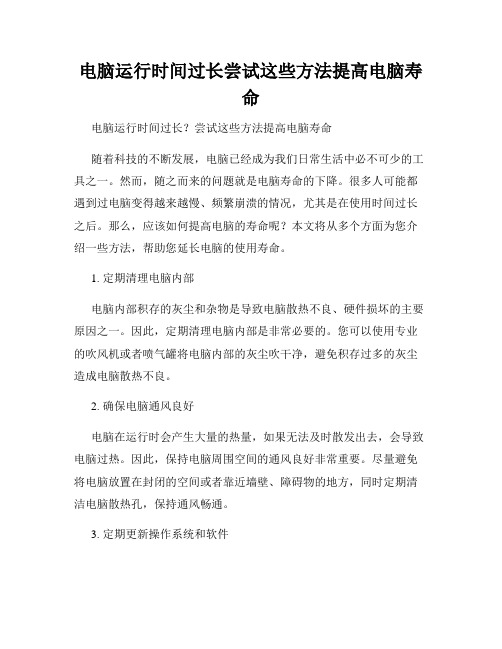
电脑运行时间过长尝试这些方法提高电脑寿命电脑运行时间过长?尝试这些方法提高电脑寿命随着科技的不断发展,电脑已经成为我们日常生活中必不可少的工具之一。
然而,随之而来的问题就是电脑寿命的下降。
很多人可能都遇到过电脑变得越来越慢、频繁崩溃的情况,尤其是在使用时间过长之后。
那么,应该如何提高电脑的寿命呢?本文将从多个方面为您介绍一些方法,帮助您延长电脑的使用寿命。
1. 定期清理电脑内部电脑内部积存的灰尘和杂物是导致电脑散热不良、硬件损坏的主要原因之一。
因此,定期清理电脑内部是非常必要的。
您可以使用专业的吹风机或者喷气罐将电脑内部的灰尘吹干净,避免积存过多的灰尘造成电脑散热不良。
2. 确保电脑通风良好电脑在运行时会产生大量的热量,如果无法及时散发出去,会导致电脑过热。
因此,保持电脑周围空间的通风良好非常重要。
尽量避免将电脑放置在封闭的空间或者靠近墙壁、障碍物的地方,同时定期清洁电脑散热孔,保持通风畅通。
3. 定期更新操作系统和软件操作系统和软件的更新通常都包含了修复漏洞和改进性能的功能。
因此,定期更新操作系统和软件可以帮助我们修复一些潜在的问题,提升电脑的整体性能。
建议将自动更新功能打开,确保电脑始终使用最新版本的软件。
4. 合理安排电脑使用时间长时间连续使用电脑会导致电脑的温度过高,加速硬件老化。
因此,在使用电脑时应该合理安排时间,每隔一段时间休息一下,给电脑一些休息的时间,以降低硬件负担,延长电脑的使用寿命。
5. 定期备份重要数据电脑硬件随着使用时间的增长,出现故障的概率也会逐渐增加。
为了避免数据的丢失,建议定期备份重要数据。
您可以使用云存储、移动硬盘或者光盘等多种方式来备份数据,确保数据的安全性和可靠性。
6. 定期进行病毒查杀病毒是电脑性能下降和系统崩溃的常见原因之一。
为了保护电脑的安全和稳定,定期进行病毒查杀非常重要。
您可以使用安全的杀毒软件进行全盘扫描,及时清除系统中的恶意软件和病毒。
7. 增加内存和存储容量在电脑使用过程中,我们常常会面对内存不足和存储空间不足的问题。
如何延长笔记本电脑寿命
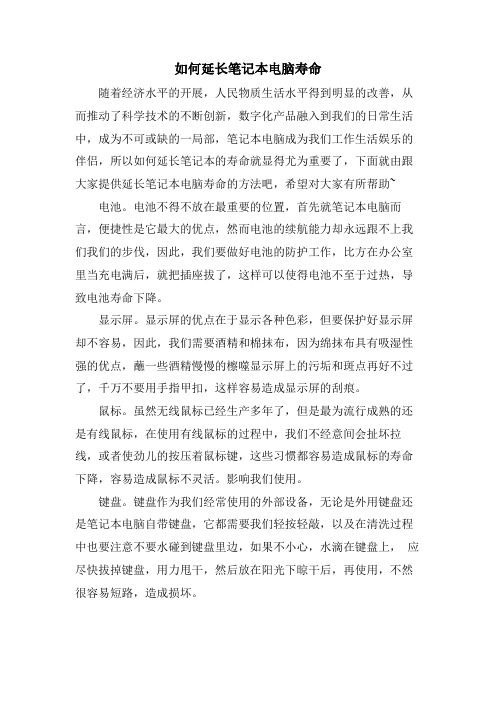
如何延长笔记本电脑寿命随着经济水平的开展,人民物质生活水平得到明显的改善,从而推动了科学技术的不断创新,数字化产品融入到我们的日常生活中,成为不可或缺的一局部,笔记本电脑成为我们工作生活娱乐的伴侣,所以如何延长笔记本的寿命就显得尤为重要了,下面就由跟大家提供延长笔记本电脑寿命的方法吧,希望对大家有所帮助~ 电池。
电池不得不放在最重要的位置,首先就笔记本电脑而言,便捷性是它最大的优点,然而电池的续航能力却永远跟不上我们我们的步伐,因此,我们要做好电池的防护工作,比方在办公室里当充电满后,就把插座拔了,这样可以使得电池不至于过热,导致电池寿命下降。
显示屏。
显示屏的优点在于显示各种色彩,但要保护好显示屏却不容易,因此,我们需要酒精和棉抹布,因为绵抹布具有吸湿性强的优点,蘸一些酒精慢慢的檫噬显示屏上的污垢和斑点再好不过了,千万不要用手指甲扣,这样容易造成显示屏的刮痕。
鼠标。
虽然无线鼠标已经生产多年了,但是最为流行成熟的还是有线鼠标,在使用有线鼠标的过程中,我们不经意间会扯坏拉线,或者使劲儿的按压着鼠标键,这些习惯都容易造成鼠标的寿命下降,容易造成鼠标不灵活。
影响我们使用。
键盘。
键盘作为我们经常使用的外部设备,无论是外用键盘还是笔记本电脑自带键盘,它都需要我们轻按轻敲,以及在清洗过程中也要注意不要水碰到键盘里边,如果不小心,水滴在键盘上,应尽快拔掉键盘,用力甩干,然后放在阳光下晾干后,再使用,不然很容易短路,造成损坏。
优盘。
优盘使我们经常使用的一个即插即拔携带方便的外用存储器,但是在使用过程中,如果不合理的使用也会造成数据丧失,比方,在拔掉优盘时,一定要先平安退出,还有当存储空间满时,请不要再把数据往优盘中复制,这样容易造成优盘其他数据丧失以及优盘损坏。
主机。
无论是台式机还是笔记本电脑主机后盖尽量不要随意拆开,也许当我们卸掉螺丝时会碰伤某些精密零件,尤其是,风扇的排污工作,请不要用手或硬物去擦,要用吹风机倒着吹扇叶,这样可以很容易把尘埃吹掉。
10种方法教你延长电脑使用寿命

10种方法教你延长电脑使用寿命鲁大师方法一:防止硬盘温度过高电脑硬盘温度过高可以说是电脑的头号杀手,甚至行内流传了“产品升10度,寿命少一半”的说法,可见对电脑温度的控制多么重要。
高性能很可能就伴随着高发热量。
如果你使用的是一台发热量比较高的高性能配置主机,选择一款散热能力较好的散热器显得尤为重要;如果是笔记本,则可以购买一个散热底座进行散热;另外你也可以采用一些第三方软件如鲁大师PC版进行CPU降温控制。
总之,温度过高会给电脑硬盘带来极大的损害,必须重视。
方法二:定期除尘灰尘算是是电脑寿命的第二号杀手,事实上跟散热还是有很大关联。
原因是风冷散热会将机箱外部的灰尘吸入机箱内部,而灰尘覆盖在硬件表面会影响散热。
另外灰尘也可能吸收水分,腐蚀硬盘内部的电子线路,造成一些莫名其妙的问题。
这时候你就需要除尘,大概几个月到半年不等,建议请专业人员进行除尘维护,以免弄坏电脑,且部分品牌机申明不得随意拆封机箱,否则不予保修。
方法三:读写时忌断电现时硬盘的转速大都是7200转(可通过鲁大师软件的硬件检测模块了解自己电脑转速),当硬盘进行读写工作时,整个盘片处于高速旋转状态中,如果忽然切断电源,将使得磁头与盘片猛烈磨擦,从而导致硬盘出现坏道甚至损坏。
所以在关机时,一定要注意机箱面板上的硬盘指示灯是否没有闪烁,即硬盘已经完成读写操作之后才可以按照正常的程序关闭电脑。
方法四:定期整理硬盘上的数据在电脑的使用过程中,我们不断地在硬盘内建立和删除文件,随之产生了大量的碎片。
当碎片过多后,一方面影响运行速度,另一方面则可能破坏磁道。
因此定期进行磁盘碎片整理就显得尤为重要。
整理完以后最好再使用硬盘修复程序来修补那些有问题的磁道,做到更完善的维护保养。
方法五:杀毒软件定期杀毒电脑病毒的危害不言而喻,并且防不胜防,因此在电脑上安装防火墙、杀毒软件等也是必不可少的。
定期进行病毒、木马及恶意插件查杀,不仅能保护电脑不受损坏,更是对自身隐私的维护。
- 1、下载文档前请自行甄别文档内容的完整性,平台不提供额外的编辑、内容补充、找答案等附加服务。
- 2、"仅部分预览"的文档,不可在线预览部分如存在完整性等问题,可反馈申请退款(可完整预览的文档不适用该条件!)。
- 3、如文档侵犯您的权益,请联系客服反馈,我们会尽快为您处理(人工客服工作时间:9:00-18:30)。
笔记本电脑保养知识一. 笔记本电脑基本维护保养 液晶显示屏幕(LCD Panel) 长时间不使用电脑时,可透过键盘上的功能键暂时仅将液晶显示屏幕电源关闭,除了节省电力外亦可延长屏幕寿命。
请勿用力盖上液晶显示屏幕屏幕上盖或是放置任何异物在键盘及显示屏幕之间,避免上盖玻璃因重压而导致内部组件损坏。
请勿用手指甲及尖锐的物品(硬物)碰触屏幕表面以免刮伤。
液晶显示屏幕表面会因静电而吸附灰尘,建议购买液晶显示屏幕专用擦拭布来清洁您的屏幕,请勿用手指拍除以免留下指纹,并请轻轻擦拭。
请勿使用化学清洁剂擦拭屏幕。
电池(Battery) 当无外接电源的情况下,倘若当时的工作状况暂时用不到PCMCIA 插槽中的卡片,建议先将卡片移除以延长电池使用时间。
室温(20-30度)为电池最适宜之工作温度,温度过高或过低的操作环境将降低电池的使用时间。
在可提供稳定电源的环境下使用笔记本电脑时,将电池移除可延长电池受寿命是不正确的。
就华硕笔记本电脑而言,当电池电力满充之后,电池中的充电电路会自动关闭,所以不会发生过充的现象。
建议平均三个月进行一次电池电力校正的动作。
电源适配器(AC Adapter)使用时参考国际电压说明” 键盘(Keyboard) 累积灰尘时,可用小毛刷来清洁缝隙,或是使用一般在清洁照相机镜头的高压喷气罐,将灰尘吹出,或使用掌上型吸尘器来清除键盘上的灰尘和碎屑。
清洁表面,可在软布上沾上少许清洁剂,在关机的情况下轻轻擦拭键盘表面。
硬盘(Hard Disk) 尽量在平稳的状况下使用,避免在容易晃动的地点操作计算机。
开关机过程是硬盘最脆弱的时候。
此时硬盘轴承尚未转速尚未稳定,若产生震动,则容易造成坏轨。
故建议关机后等待约十秒左右后再移动笔记本电脑。
平均每月执行一次磁盘重组及扫描,以增进磁盘存取效率。
软驱(Floppy) 避免使用外观不良或发霉之软盘片。
购买软驱清洁片,定期清洁读写磁头。
光驱(CD-ROM) 使用光盘清洁片,定期清洁雷射读取头。
请双手并用地将光盘片置入光驱中,一只手托住CD托盘,另一只手将CD片确实固定,可避免CD托盘变形。
触控板(Touchpad) 使用触控板时请务必保持双手清洁,以免发生光标乱跑之现象。
不小心弄脏表面时,可将干布沾湿一角轻轻擦拭触控板表面即可,请勿使用粗糙布等物品擦拭表面。
触控板是感应式精密电子组件,请勿使用尖锐物品在触控面板上书写,亦不可重压使用,以免造成损坏。
散热(Thermal Dissipation) 一般而言,笔记本电脑制造厂商将透过风扇、散热导管(Heat Pipe)、大型散热片、散热孔等方式来降低使用中所产生的高温。
为节省电力并避免噪音,笔记本电脑的风扇并非一直运转的,而是CPU到达一定温度时,风扇才会启动。
将笔记本电脑放置在柔软的物品上,如:床上、沙发上,有可能会堵住散热孔而影响散热效果进而降低运作效能,甚至死机。
其它组件保养(Others) 清洁保养前请务必依照下列步骤保养您的笔记本电脑以及相关外围设备: 步骤一: 关闭电源并移除外接电源线,拆除内接电池及所有的外接设备连接线。
步骤二: 用小吸尘器将连接头、键盘缝隙等部位之灰尘吸除。
步骤三: 用干布略为沾湿再轻轻擦拭机壳表面,请住意千万不要将任何清洁剂滴入机器内部,以避免电路短路烧毁。
步骤四: 等待笔记本电脑完全干透才能开启电源。
二. 重要讯息-数据备份 数据备份的目的 笔记本电脑因其方便的机动性能,是使用者随身的最佳伙伴,但是您的笔记本电脑可能会因以下状况而造成数据的遗失,导致工作停顿,如:意外的删除或覆盖、硬盘损坏、计算机病毒破坏、天然灾害(水灾、火灾) 、机器被窃以致数据遗失….等,都可能会让您的数据在无形之中受伤。
然而,数据的重要性是无价的,提醒您:养成良好及经常性的资料备份习惯,才能将损失降低到最低,也会让您在笔记型计算机的使用上更加自由、方便、安全。
善用软件工具 1. 以适当比例将硬盘予以切割 硬盘数据发生问题主要可以区分成两种状况: 第一种~为硬盘本身的故障,此类问题的预防方式,除了避免在开关机过程摇晃计算机外,平时的备份数据的习惯是最重要的。
第二种~为操作系统损毁或中毒造成无法开机。
针对此情况,如果我们在安装操作系统之前,就已经将硬盘以适当的比例进行切割,且将重要的数据都已经备份在不同于储存操作系统的分割区中,这时我们就可以透过其它方式或工具来设法挽救操作系统甚至于重新安装操作系统,而比较不用害怕硬盘中辛苦建立的数据受到损害。
一般而言,建议将硬盘以6:4的比例将存放操作系统以及存放其它数据的分割区以分割。
(操作系统60%,数据区40%) 倘若操作系统已经安装在整颗硬盘中,也就是硬盘中只有一个分割区,这时候若您想要再加入一个分割区来运用,则可以透过支持windows的硬盘切割软件,如Partiton Magic来进行。
2. 有系统的将硬盘中的数据分类存放 为了更有效率的备份数据,建议平时在存放数据时,就应该妥善的分类。
一般说来,需要备份的数据可分为下列几种: A. 文件类数据,如: Office文件,图档,MP3…..等。
B. 邮件类备份数据,如: 寄件备份,通讯簿…………等。
C. 浏览器用网站连结数据,如Explorer中的我的最爱,Netscape中的Bookmarks。
360经验口袋布袋先生 尽可能的将以上三类数据存放在D槽的某一个数据匣中,此种做法的好处是,当要进行备份作业时,只要固定将该数据匣复制到其它储存媒体中,较不容易发生遗漏的情况,且简化了备份数据的复杂度。
选择适合的备份装置 1.外接式硬件备份装置: 2.连接线数据传输方式 USB数据传输线具备随插即用的便利特性,可轻松的将笔记本电脑的数据备份在您的台式电脑或第二台笔记本电脑上。
3.其它外接式储存方式 4.外接式与内接式硬盘数据传输速度比较表 华硕一机两碟间的硬盘数据传输速度即为133MB/秒,是最快速便利的备份方式 重要的数据备份观念:异地备份 最安全的备份,就是将数据放置在不同的储存媒介,且将储存媒介放置在不同的建筑物中。
这就是最近很流行的异地备援观念,同样的可适用于个人。
虽然华硕贴心的设计一机两碟、一机多碟。
但定时的备份习惯,还是最佳保全数据的方法。
三. 其它建议事项 保密功能 设定方式: 1. 硬盘保密:使用者可以自己设定硬盘机密码,在BIOS设定程序的Security选单中设定,在系统开机过程中会先询问您的硬盘密码。
如此一来,当你的硬盘机被别人拿去使用,他若没有您提供的密码就无法使用这颗硬盘,也无法开机,也确保数据不致遭他人窃取。
2. 系统保密:在BIOS设定程序的Security选单中亦可以设定一组使用者密码,在每一次开机或是进入BIOS设定程序时将会询问系统管理者密码。
如此一来,可以避免未经授权的使用者操作您的计算机。
假如您设定了以上两种密码,系统在开机时,首先会询硬盘机密码,随即询问您系统密码(两组密码可以设定为不同号码)。
提醒您设定完密码后,请妥善保管密码数据,倘若遗忘则须洽询原厂支持。
浸水处理 千万不可冒然开机,否则会让笔记本电脑的损害更加严重 立刻拆下笔记本电脑的电源线及电池,如有外接或抽取式的模块零件(如光驱,软盘机,扩充内存)一并取下。
将笔记本电脑机体内的污水尽量倒光,找一条柔软的湿纸巾或软布将污泥轻轻拭去,并尽量避免磨损表面。
再用电扇将机体及零件吹干,并在第一时间内送到服务站由受过训练的专业工程师处理,这样才能将损害减低到最低程序。
外出使用 步骤一: 确定所有备份电池的电力都已充饱,您可以在操作系统下察看电池电量显示。
步骤二: 关闭笔记本电脑电源开关。
步骤三: 将液晶显示屏幕上盖关上并确定上盖确实地卡住定位。
步骤四: 拔掉交流电源线。
步骤五: 拔掉所有连接线。
步骤六: 将笔记本电脑放入专用背袋内以避免灰尘污染及碰撞情形发生,并注意不要在笔记本电脑专用背袋内放置过多物品,以避免压坏液晶显示器玻璃。
保持良好的省电习惯 透过电池功电执行作业时,若是能够维持良好的省电习惯,一方面不但可以降低能源的消耗,另一方面又能延长电池的使用寿命。
因此,即使您已经把笔记本电脑内建式省电功能切换到开启状态,然而培养下列各项节约能源管理习惯亦是很重要的,请务必谨记在心。
尽可能利用电源适配器 保存电池电力最显然的做法就是:每逢有可供利用的交流电源时,就避免使用充电电池。
由于变压器的体积小,重量轻,随身携带非常方便,所以尽可能时常利用电源适配器您真正需要用到电池时,手边随时都会有一个充饱的电池。
360经验口袋布袋先生 使用暂停热键 暂停热键是笔记本电脑中最有用的,如需暂时离开,只要按下这个按键,即可使计算机系统进入最省电模式。
当您返回时,按下任何按键(待命模式),或电源开关(休眠模式),就能使系统回复到原先正在执行作业的位置。
屏幕亮度 液晶显示屏幕越亮,所消耗的电力越多。
因此,为了要有更长的电池使用时间,请避免将屏幕亮度设定得比必要的还要高。
此外,当您暂时不使用笔记本电脑却不想关机时,您可以将液晶显示屏幕光源关闭,将可省下最多的电源。
360经验口袋布袋先生 软驱与光驱 软盘机与光驱这两项外围设备均会消耗相当可观的电池电力。
因此,当您的电脑正由电池供电执行作业时,尽可能少使用软驱与光驱。
待命(或休眠)模式定义: 待命(Stand By):当系统进入此模式时,允许系统及应用程序将执行状态储存于内存(RAM)当中,此时计算机仅使用少量的电源来维持系统数据的记忆状态; 可按一键即可回复执行状态。
360经验口袋布袋先生 休眠(Hibernate):当系统进入此模式时,允许系统及应用程序将执行状态储存于硬盘储存区中,此时计算机已经将电源切断;若要回复执行状态需要按下电源开关回复。
无法回复系统的可能原因: 1. 外接内存故障:若数据存入错的内存地址会造成存入后无法回复正确的执行状态。
2. 外接外围装置不兼容:例如部份外接USB储存装置,记忆卡(Compact Flash MMC Smart Media)等磁盘结构较为特别,容易造成进入待命(或休眠)模式后无法切断电源或回复。
3. 驱动程序或应用程序不适当:不适当的驱动程序会造成.all,.sys 及.exe文件拒绝进入待命或休眠模式,此外,例如适用于Win 98的应用程序安装于Win XP当中,由于应用程序并无法符合操作系统电源管理的特性,也容易造成回复失败的现象。
360经验口袋布袋先生 4. 操作系统管理失效:目前微软操作系统的电源管理模式为ACPI模式(Advanced Configuration and Power Interface),其电源配置均由操作系统来管理,若是操作系统有问题则自然会影响到电源配置的运作方式。
